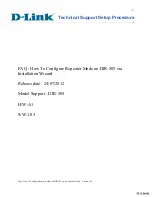26
8. V aplikácii vidíte teplotu vzduchu v miestnosti, môžete prístroj za- / vypnúť, vybrať nízky (Low) alebo vysoký (High) režim ohrievania,
za- / vypnúť detskú zámku, nastaviť časovač vypnutia, resp. presný čas za- a vypnutia prístroja každý deň v týždni.
Ochrana proti prehriatiu
vypne prístroj v prípade prehriatia prístroja, napr. pri zakrytí vstupného alebo výstupného otvoru vzduchu.
Prístroj odpojte od elektrickej siete vytiahnutím z elektrickej zásuvky. Nechajte prístroj vychladnúť (min. 30 minút). Skontrolujte otvory
vstupu a výstupu vzduchu; v prípade potreby ich vyčistite. Potom prístroj znovu zapnite. Ak sa aj potom aktivuje ochrana proti prehriatiu,
odpojte prístroj z elektrickej siete vytiahnutím zo zásuvky a obráťte sa na odborný servis.
TECHNICKÉ ÚDAJE
napájanie: .................................................. 230 V~ / 50 Hz
výkon: ........................................................ 850 W
IP ochrana: ................................................ IPX4: Ochrana proti striekajúcej vody zo všetkých strán!
rozmery: ..................................................... 47 x 122 x 7 cm
frekvencia prenosu/výkon: ......................... 2,4 GHz / 1 mW
hmotnosť: .................................................. 14 kg
dĺžka pripojovacieho kábla: ....................... 1,4 m
PANOU RADIANT SMART CU USCĂTOR PROSOP
CARACTERISTICI
panou radiant Smart cu infraroșu pentru încălzirea aerului și uscarea prosoapelor ● control cu butoane tactile ori aplicație de pe
smartphone ● putere 850 W ● termostat cu reglare electronică ● program săptămânal ● control acces copii ● protecție IPX4 împotriva
stropirii cu apă ● panou frontal din sticlă ● suport metalic pentru prosop ● montare pe perete ● oprire automată la supraîncălzire
EXPLOATARE
Aparatul poate fi controlat cu butoanele tactile ori cu aplicația gratuită, de pe un smartphone.
Control cu butoane tactile: După conectarea aparatului în rețea, porniți comutatorul principal. Aparatul va emite un semnal sonor
scurt. Puteți
porni/opri
aparatul cu butonul . În partea stângă a ecranului se va afișa temperatura măsurată, iar în partea dreaptă
temperatura setată. Cu butoanele tactile (7.)de pe aparat
puteți seta temperatura dorită între 5 – 40 °C
. Dacă temperatura din
încăpere atinge cea setată, aparatul nu va mai încălzi. Aparatul va reporni, când temperatura din încăpere scade cu 2 °C față de cea
setată. Modul de încălzire se poate selecta cu butonul (6.).
Modul de încălzire
selectat este indicat pe ecran cu simbolul sau
. În modul de funcționare aparatul se încălzește până la max. 55 °C, pe când în modul până la max. 75 °C. Prin apăsarea
repetată a butonului puteți regla
timpul de funcționare până la oprire
, max. 24 de ore. Funcția de
control acces copii
se poate
activa sau dezactiva, dacă apăsați timp de 3 sec. butonul aferent (4.).
În cazul unei pane de curent
, sau dacă opriți aparatul de pe
comutatorul principal, se șterg toate setările, inclusiv cel de control acces copii. După pornire, valoarea de bază a termostatului este
de 25 °C. Dacă opriți aparatul cu butonul , setările de la termostat și treapta de încălzire rămân memorate, iar cronometrul continuă
numărătoarea inversă până la oprire!
Control cu smartphone. Telefonul trebuie să fie conectat la internet.
1. Citiți codul QR (
fig. 5.
), cu telefonul și descărcați aplicația „Tuya Smart”.
2. Selectați prefixul țării Dvs., introduceți numărul Dvs. de mobil, apoi apăsați butonul „Get”.
3. Introduceți codul de securitate („verification code”) primit prin SMS și setați o parolă pentru aplicație, care să conțină cifre și litere.
4. Accesați aplicația: „Login”
5. Asigurați-vă că aparatul și smartphone-ul sunt cât se poate de aproape de router-ul WiFi și ambele echipamente sunt conectate la
acesta.
6. Adăugați echipamentul în program prin apăsarea butonului „+”.
● Selectați tipul echipamentului: „Heater”.
● Apăsați butonul „Finish network configuration”.
● Țineți butonul apăsat mai mult de 5 sec, până la semnalul sonor.
● Bifați căsuța și apăsați butonul „Next: Connect device with Wi-Fi”.
● Introduceți parola rețelei de WiFi și apăsați butonul „Confirm”.
● Țineți butonul apăsat mai mult de 5 sec, până la semnalul sonor.
Astfel aparatul se va conecta de aplicația bazată pe Cloud.
7. Dacă conectarea descrisă la punctul 6 nu s-a realizat cu succes, pe telefon se va afișa mesajul „Failed to add”.
● Selectați opțiunea „Add device with other methods” din rândul inferior.
● Țineți butonul apăsat mai mult de 5 sec, până la semnalul sonor.
● Apăsați butonul „Finish network configuration”.
● Bifați căsuța și apăsați butonul „Next: Connect device with Wi-Fi”.